디버깅 (F5) 이나 디버깅 없이 실행 (Ctrl + F5) 로 작성된 코드를 실행할 수도 있지만,
좀 더 편하게, 입맛에 맞게, 셋팅을 자동으로 처리하여 프로그램을 실행시켜 보려면 tasks.json 을 만들어서 실행하는 것이 편하다.
tasks.json 만드는 법이다.
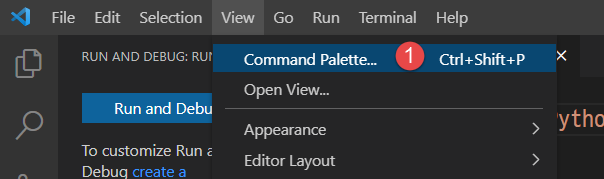
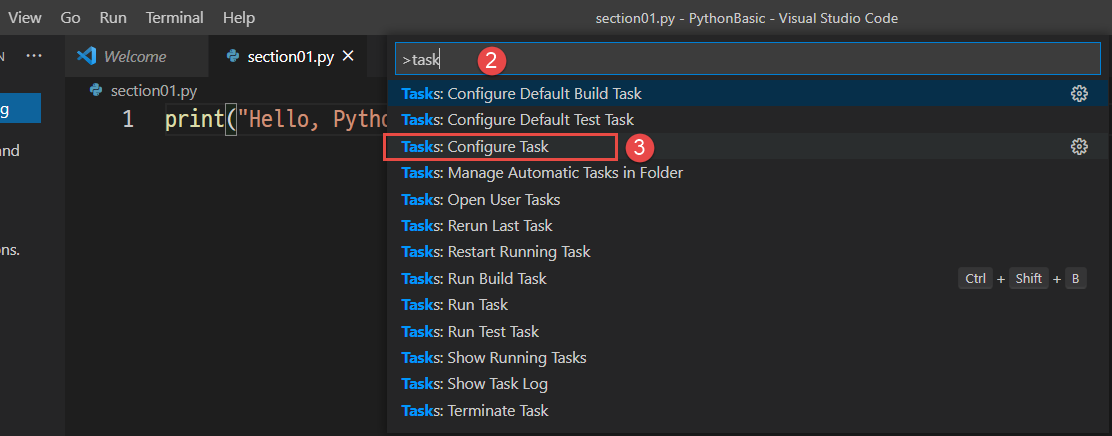

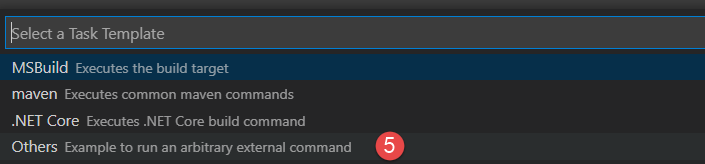

기본 생성된 tasks.json 내용을 지우고 아래 내용을 복사하여 붙여넣기 한다.
|
{ // See https://go.microsoft.com/fwlink/?LinkId=733558 // for the documentation about the tasks.json format "version": "2.0.0", "tasks": [ { "label": "Project Label", "type": "shell", "command": "python", "args": [ "${file}" ], "presentation": { "reveal": "always", "panel": "new" }, "options": { "env": { "PYTHONIOENCODING": "UTF-8" } }, "group": { "kind": "build", "isDefault": true } } ] }
|
해당 파일이 열려 있는 상태에서
단축키 Ctrl + Shift + B (⌘ + ⇧ + B) 를 눌러보면 프로그램 실행결과를 확인 할 수 있다.

'파이썬 > Python 환경설정' 카테고리의 다른 글
| [vscode] python extension loading 에러 (0) | 2021.06.22 |
|---|---|
| pip install pandas (0) | 2021.05.11 |
| 파이썬 가상환경 venv 사용하기 (0) | 2021.05.06 |
| vscode for mac update issue (0) | 2021.05.06 |
| VS code 언어모드 변경 (0) | 2021.05.05 |

